I Turtle-Läget av MoSpline i Cinema 4D döljer ett kraftfullt verktyg som ofta används i växt- och naturanimationer. Detta system kan dock också användas för kreativt arbete utanför botaniken. Även om det verkar komplicerat kommer jag att presentera de grundläggande funktionerna och användningarna här.
Viktigaste insikter
Turtle-läget arbetar på grundval av Lindenmayer-systemet (L-System), som modellerar tillväxten av växter. Du kan använda enkla kommandon och parametrar för att ge instruktioner till en "sköldpadda", som sedan skapar en väg. Grundläggande kommandon som "F" för framåt, "+" och "-" för rotationer gör att du kan skapa imponerande strukturer.
Grunderna i Turtle-läget
Låt oss titta på grundkonceptet för Turtle-läget. Turtle-läget kallas så för att du kan föreställa dig en sköldpadda som rör sig längs en viss väg. Denna sköldpadda följer de instruktioner du ger den. För att börja, väx till fliken "Turtle" och titta på de olika inställningarna. Det kan först verka något kryptiskt, men med några enkla förklaringar kommer du snabbt att få överblick.
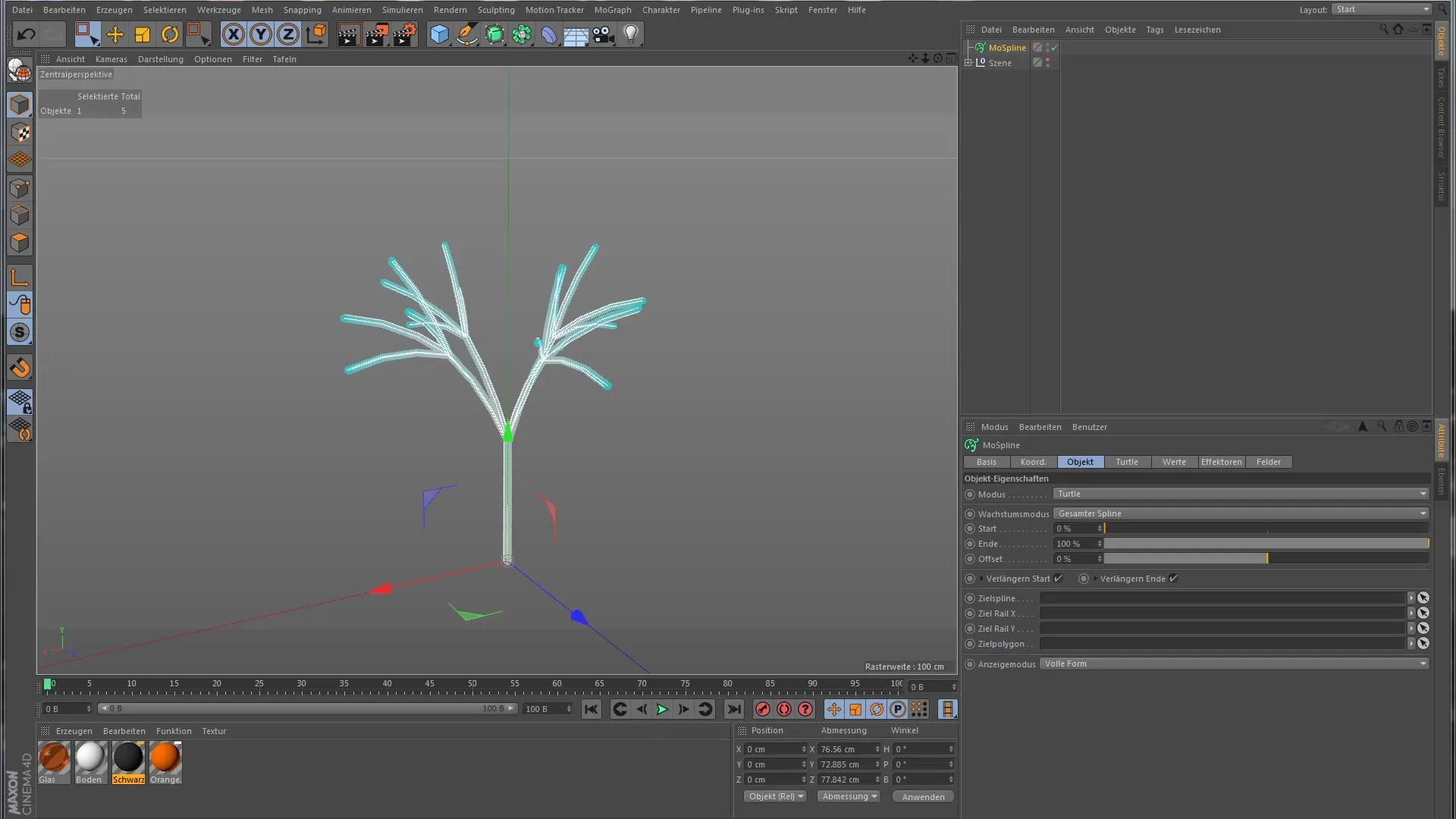
För att börja från grunden, ta bort alla förinställda regler och strängar. Detta ger dig friheten att experimentera med dina egna kommandon.
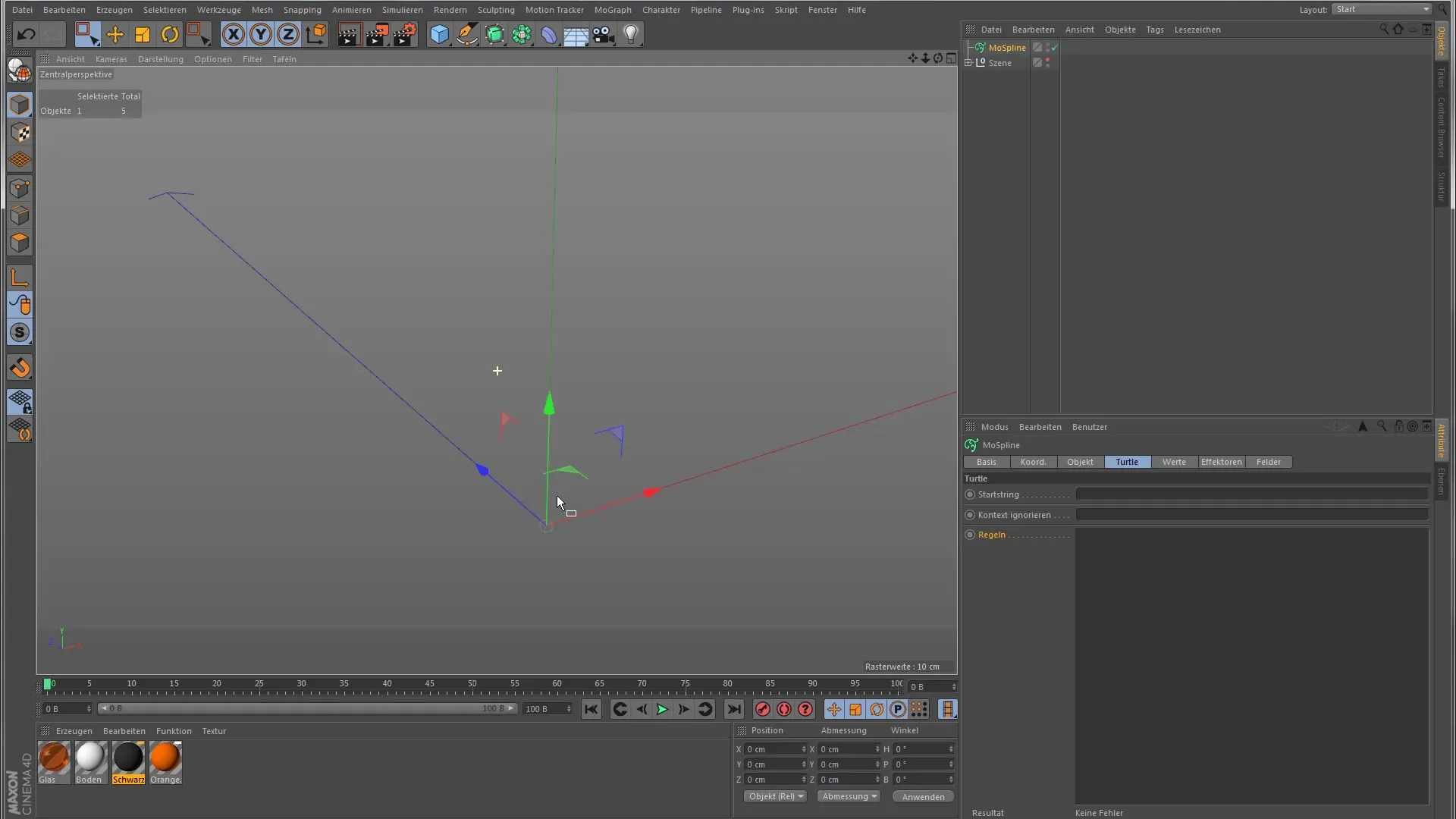
Komma igång med startsträngen
Det viktigaste kommandot i Turtle-läget är startsträngen. Börja med att flytta din sköldpadda med "F" för framåt. När du klickar på knappen bredvid inmatningsfältet utförs denna instruktion, och din sköldpadda rör sig därefter. Med kommandot "F" beordrar du sköldpaddan att ta ett steg framåt.
Vill du kontrollera framsteget för din sköldpadda? Att lägga till ytterligare "F" i din startsträng får den att ta ett steg framåt igen. Så kan du se hur sköldpaddan fortsätter att röra sig och sträckan kan förlängas.
Vrida och svänga
För att göra rörelsen av din sköldpadda mer intressant kan du också lägga till vridningar. För att göra det sätter du ett "+" eller "-", följt av en grad mellan två "F"-kommandon. Till exempel, om du infogar ett "+45" mellan två "F", vrider sig sköldpaddan 45 grader åt höger innan den går ett steg framåt igen.
Standarlängden och standardvinkeln är också justerbara. Du kan öka standardlängden för att producera längre steg, eller förändra standardvinkeln för att påverka krökningen av dina kurvor. Experimentera med dessa värden för att skapa de former du vill ha.
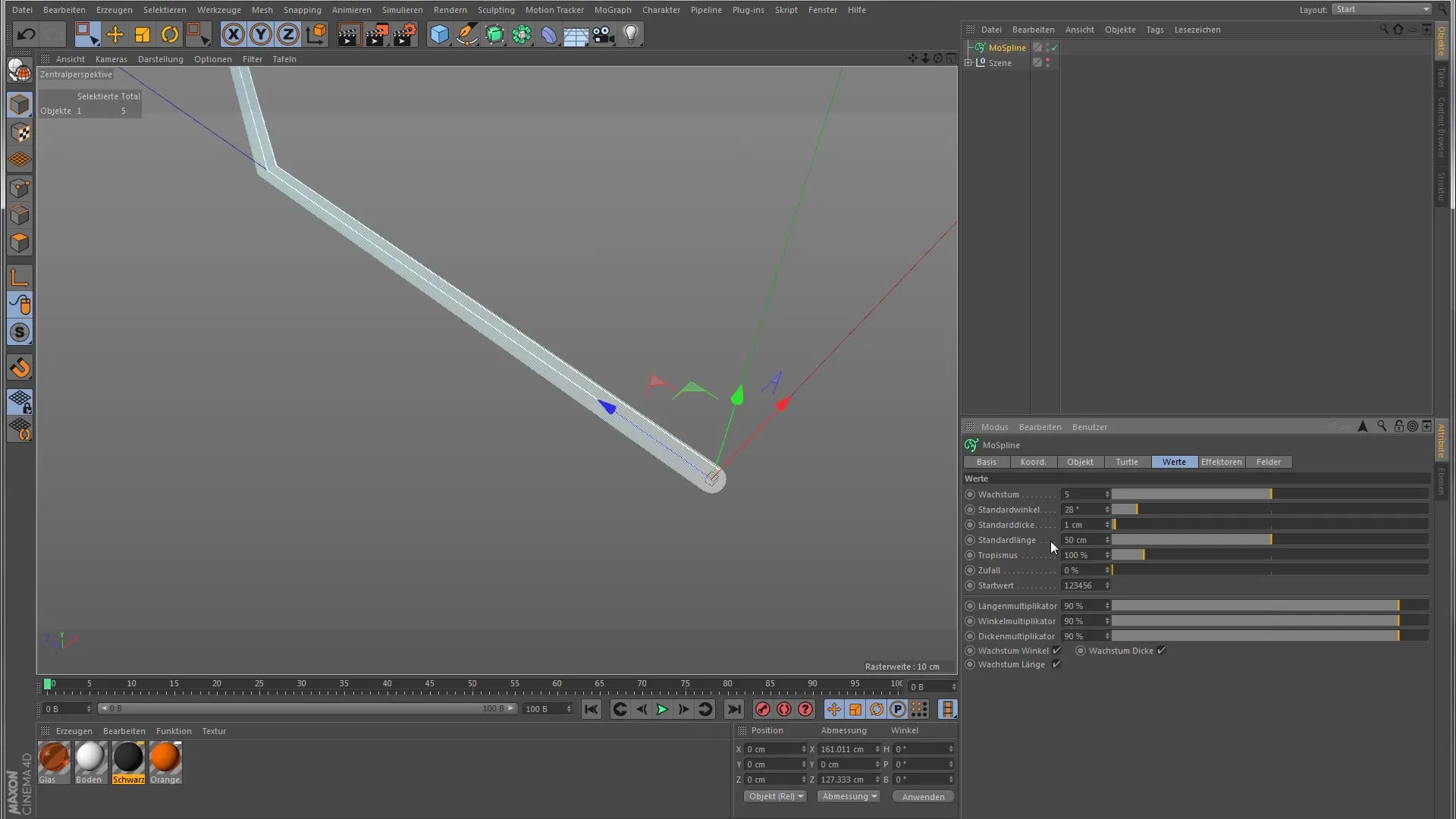
Utveckla komplexa mönster
Turtle-läget möjliggör definitionen av egna regler för att förenkla startsträngen. Du kan till exempel definiera att ett "F" står för framåtrörelse, följt av en höger- och vänstersväng. Detta omvandlar din startsträng till en mer komplex form, samtidigt som den fortfarande förblir enkel.
För att bättre förstå de tillgängliga kommandona kan du högerklicka i regelområdet och klicka på "Visa hjälp". Där hittar du en översikt över alla möjliga kommandon som du kan använda för din sköldpadda.
Experimentera och bli kreativ
Det kan först verka matematiskt eller komplext, men du behöver inte följa varje regel i detalj. Prova bara vilka kommandon som fungerar för dina projekt. Turtle-läget är ett utmärkt verktyg för att förverkliga dina kreativa idéer och skapa imponerande visuella element.
Sammanfattning – Introduktion till Turtle-läget i Cinema 4D MoGraph
Sammanfattningsvis är Turtle-läget i Cinema 4D ett effektivt medel för att skapa komplexa, naturtrogna strukturer. Med en solid kombination av enkla kommandon och personliga regler kan du skapa imponerande animationer.
Vanliga frågor
Hur fungerar Turtle-systemet i Cinema 4D?Turtle-systemet använder ett Lindenmayer-system för att simulera växttillväxt genom att ge en sköldpadda kommandon för riktning och rörelse.
Vilka kommandon kan jag använda i Turtle-läget?Du kan använda kommandon som "F" för framåt, "+" och "-" för vridningar samt definiera anpassade regler.
Kan jag skapa egna regler i Turtle-läget?Ja, du kan definiera egna regler för att göra enkla kommandon som "F" mer komplexa, vilket ger dig mer kontroll över resultatet.
Hur hittar jag en översikt över alla kommandon i Turtle-läget?Klicka med höger musknapp i regelområdet och välj "Visa hjälp" för att hämta en översikt över alla tillgängliga kommandon.
Vad är skillnaden mellan standardlängd och standardvinkel?Standardlängden bestämmer hur långt sköldpaddan går framåt med "F", medan standardvinkeln påverkar graden för vridningar med "+" eller "-".


